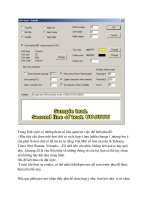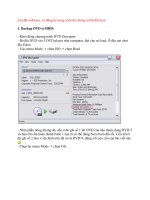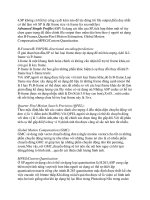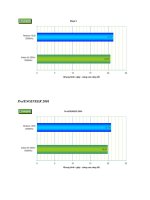Tutorials Vbook v0.1-Thủ Thuật UDS part 23 pps
Bạn đang xem bản rút gọn của tài liệu. Xem và tải ngay bản đầy đủ của tài liệu tại đây (372.83 KB, 5 trang )
Cài đặt software, và đăng ký xong xuôi thì chúng ta bắt đầu hen:
1. Backup DVD to HHD:
- Khởi động chương trỉnh DVD Decrypter
- Bỏ đĩa DVD vào ổ DVD player trên computer, đợi cho nó load. Ở đây net chơi
đĩa Zorro.
- Vào menu Mode -> chọn ISO -> chọn Read
- Nhìn phần đóng khung đỏ, nếu ở đó ghi số 1 thì DVD của bạn thuộc dạng DVD-5
và bạn chỉ cần hoàn thành bước 1 này là có thể dùng Nero burn đĩa rồi. Còn nếu ở
đó ghi số 2 như ví dụ hình trên thì nó là DVD-9, đúng với yêu cầu của bài viết này
- Chọn lại menu Mode -> chọn File
A. Đây là phần bạn chọn đĩa DVD muốn backup (nếu bạn có 2 đầu DVD trên CPU
thì bạn cần check lại, còn 1 thì thường không cần) nếu bạn thấy đã chọn đúng ổ
DVD, mà khung bên phải vẫn trống trơn thì nhấn chữ L trong khung đỏ để reload.
B. Thường những file có dạng VTS_01_# là những file phim chính thức (có nhiều
đĩa có phần Bonus Screen, Trailer, thì list B sẽ rất dài). Bạn có thể tự chọn cho
mình phần phim chính (phần trong khung đỏ) và dùng 1 chương trình DVD author
nào đó để tự làm DVD (hãy coi qua menu Edit). Nhưng ở đây net sẽ backup hết
nguyên đĩa (Edit -> Select All).
C. Sau khi coi qua hết, nhấn button ở phần C và tiếp tục.
Note: phần Destination chính là phần để chọn lựa nơi lưu file backup, bạn ko nên
chỉnh nó, vì có chỉnh nó cũng nhảy lại cái đường dẫn mà nó đã chọn, tốt nhất cứ để
nguyên. Và nhớ dọn dẹp ổ đĩa khoảng 10Gb free hen.
- Đợi nó chạy xong sẽ hiện thông báo, click OK, và tắt chương trình đi.
2. Convert DVD-9 to DVD-5
Quote:
Đĩa Zorro là đĩa của net rùi, backup thì lâu quá sao viết tiếp tut, nên net đổi sang 1
phim net đã Backup sẵn trong máy là The Chronicles of Narnia để tiếp tục bước 2
hen
- Khởi động phần mềm ShrinkTo5
A. Ở ô trên bạn chọn folder chứa file bạn đã Backup ở bước 1 (nhớ chọn folder
VIDEO_TS hen). Ở ô kế bạn chọn nơi sẽ chưa tiếp phần convert trong bước này.
B. Đây là độ nén, theo net thì nên để mặc định Default , ko cần chỉch phần này.
C.
Movie Only: bạn chọn phần này khi bạn chỉ muốn convert phần phim chính, bỏ
hết mấy thứ như Trailer, menu lựa chọn, Bonus, Khi chọn phần này 2 ô kia sẽ
kích hoạt. Ô trên là chọn kênh âm thanh (english, france, espanol, ) và ô thứ 2
chọn phụ đề (English Subtitle, France Subtitle, ) Khi chọn phần này thì chỉ chỉnh
2 ô đó và click nút Play.
- Whole DVD: quá dễ, chọn phần này và click Play. Nó sẽ convert hết Movie
chính, Bonus, Trailer, và có cả menu. Nhưng chất lượng sẽ kém hơn Movie Only 1
chút.
-Customer Settings: phần này ko nói ra thì ai cũng biết, nó sẽ liên quan đến phần
D.
D. Nếu bạn chọn Customer Settings ở phần C, thì ở đây bạn sẽ setup loại bỏ bớt
file tiếng, file phụ đề, hay các Bonus, Trailer, quảng cáo mà bạn cảm thấy không
cần thiết, và vẫn giữ nguyên được menu. Tuy nhiên phần này bạn có thể bỏ lộn 1
cái gì đó, và sẽ bị coi phim thiếu đoạn này đoạn kia. Phụ thuộc vào kinh nghiệm và
mức đơn giản của DVD mà bạn làm. VD ở đây net chỉ chọn Movie Only, vì phần
D của Customer Setting rối quá, chẳng biết chỉnh sao cho chính xác . Chỉnh
sửa xong click Play hen ^^
- Sau khi click Play nó sẽ thu gọn vậy và nằm Always On Top. Muốn trở lại bình
thường thì nhấn nút Restore Main Window hen. Khi hoàn tất sẽ có bản thông báo,
chỉ cần click OK, và tắt chương trình.
Note: Không nên dùng phần Burn của ShrinkTo5.
3. Burn DVD
Quote:
Đây đúng là phần dễ nhất, phải không nào?
- Mở Nero Startmart lên -> chọn phần Photo and Video -> chọn Burn DVD-Video
Files